
Descoperirea scurtăturilor din Galerie pe iPhone sau iPad
În cazul în care căutați scurtături noi de adăugat în colecția dvs. sau dacă doriți să aflați ce posibilități există și modul în care sunt construite anumite scurtături, explorați secțiunea Galerie în aplicația Scurtături.
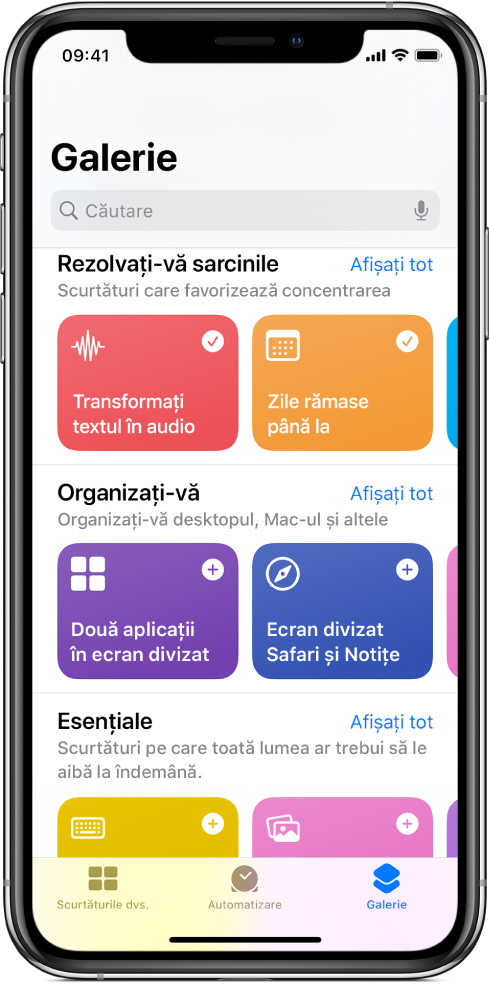
Deschiderea și explorarea secțiunii Galerie
În aplicația Scurtături pe dispozitivul iOS sau iPadOS, apăsați
 în partea de jos a ecranului principal.
în partea de jos a ecranului principal.Scurtăturile selecționate apar organizate în rânduri de categorii (Esențiale, Rutina matinală ș.a.m.d.).
Apăsați pe “Afișați tot” pentru a vedea toate scurtăturile dintr‑o categorie.
Glisați în lateral peste rândul unei categorii pentru a vedea alte scurtături din categoria respectivă.
Glisați în sus sau în jos pentru a vedea mai multe rânduri de categorii.
Sfat: Pentru a deschide secțiunea Galerie din ecranul principal, țineți apăsat pe pictograma aplicației Scurtături, apoi apăsați pe Galerie.
Adăugarea unei scurtături din Galerie în colecția dvs.
În Galeria
 aplicației Scurtături de pe dispozitivul iOS sau iPadOS, apăsați pe o scurtătură.
aplicației Scurtături de pe dispozitivul iOS sau iPadOS, apăsați pe o scurtătură.O descriere a scurtăturii apare, alături de previzualizarea acțiunilor sale.
Sfat: Pentru a adăuga rapid o scurtătură în colecție, apăsați pe
 .
.Pentru a adăuga scurtătura în colecția dvs., apăsați pe Adăugați scurtătura.
Dacă există pași suplimentari de configurare a scurtăturii, urmați instrucțiunile care apar, apoi apăsați pe OK.
Scurtătura este adăugată în colecția dvs. de scurtături.
Căutarea în Galerie
Puteți căuta scurtături suplimentare, care nu sunt afișate în Galerie.
În Galeria aplicației Scurtături
 de pe dispozitivul iOS sau iPadOS, apăsați pe
de pe dispozitivul iOS sau iPadOS, apăsați pe  în partea de sus a ecranului.
în partea de sus a ecranului. Introduceți un termen de căutare în câmpul de căutare.
Scurtăturile care corespund termenului de căutare vor apărea dedesubtul câmpului.
Pentru a executa o scurtătură pe care ați adăugat‑o din Galerie, consultați Executarea unei scurtături din aplicația Scurtături pe iPhone sau iPad.